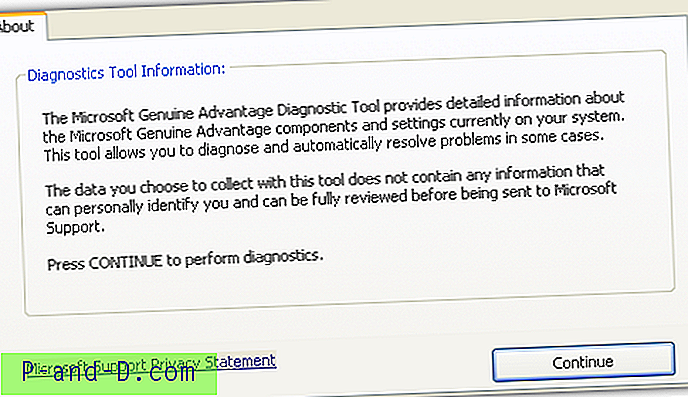Anniversary Update -sovelluksen avulla voit näyttää värit otsikkopalkissa, ja sinulla voi silti olla Käynnistä-valikon ja tehtäväpalkin oletusväri (musta). Aikaisemmissa Windows 10 -versioissa tarvitsit rekisterin hakkeroidaksesi otsikkorivin itsenäisen värjäyksen. Sinun ei tarvitse enää hakkeroida sitä, koska se on nyt sisäänrakennettu vaihtoehto.
Vuosipäiväpäivitys
Avaa Asetukset (WinKey + i), napsauta Mukauttaminen, Värit. Ota ”Näytä väri otsikkopalkissa” käyttöön.
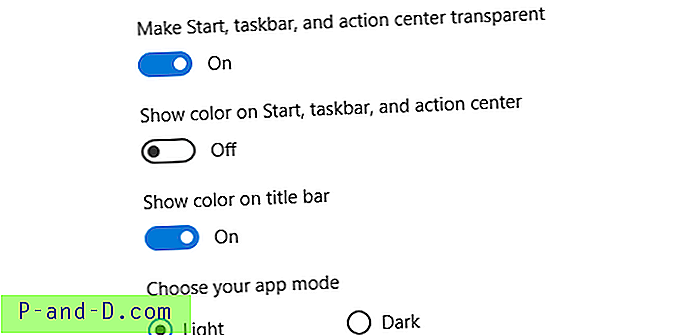
Jos et halua käyttää värejä Käynnistä-valikkoon ja tehtäväpalkkiin, poista vaihtoehto “Näytä väri Käynnistä-, tehtäväpalkki- ja toimintakeskuksessa”.
Vuosipäivää edeltävä päivitys rakennetaan
Jos et aio asentaa vuosipäiväpäivitystä heti, tässä on rekisterimuokkaus, joka värittää vain otsikkopalkin.
Poista ensin seuraava vaihtoehto Mukauttamisasetukset-kohdasta:
"Näytä väri käynnissä, tehtäväpalkissa, toimintakeskuksessa ja otsikkopalkissa"
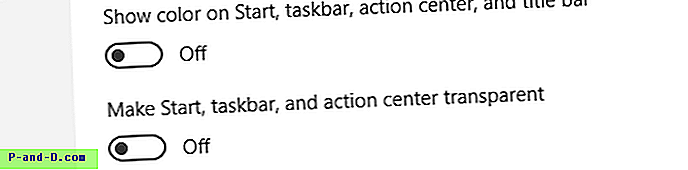
Käynnistä sitten Regedit.exe ja siirry:
HKEY_CURRENT_USER \ SOFTWARE \ Microsoft \ Windows \ DWM
Kaksoisnapsauta ColorPrevalence ja aseta sen arvotiedoksi 1
Poistu rekisterieditorista.
Näet värillisen otsikkopalkin, kun tehtäväpalkki ja Käynnistä-valikko ovat mustia tai värittömiä.
Voit myös poistaa käytöstä läpinäkyvyyden Käynnistä-valikossa ja tehtäväpalkissa, jos haluat, poistamalla käytöstä asetus ”Tee aloitus, tehtäväpalkki ja toimintakeskus läpinäkyvä”.
Näin se näyttää:
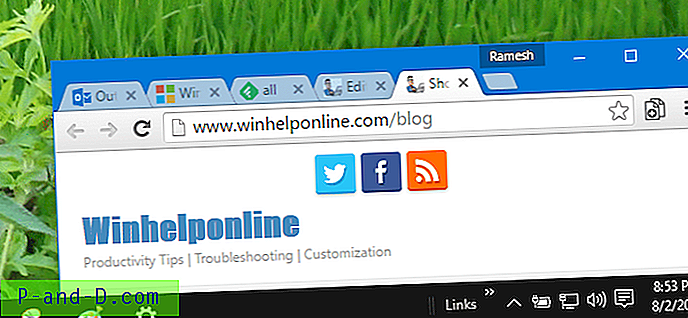
Se siitä!


![Korjaa - Play Kauppa “Virhe tietojen noutamisessa palvelimelta” [RH-01]](http://p-and-d.com/img/software-apps/566/fix-play-store-error-retrieving-information-from-server.jpg)